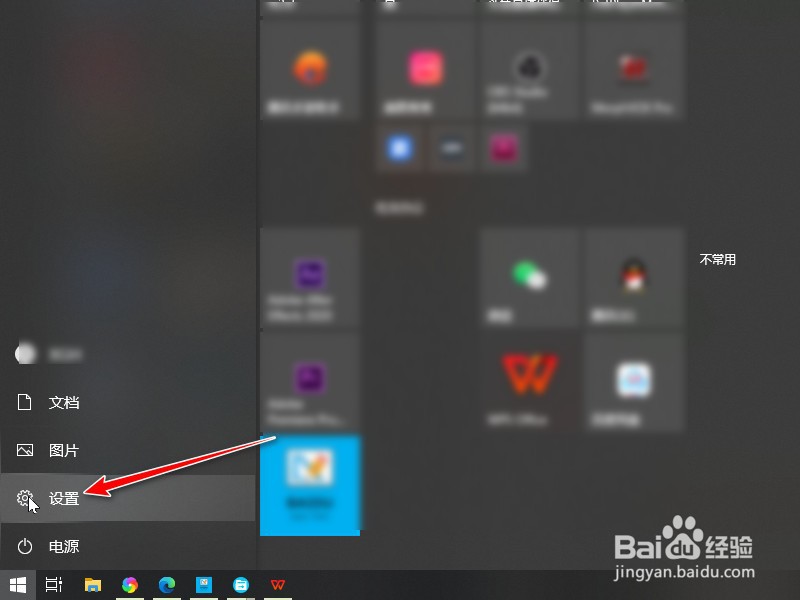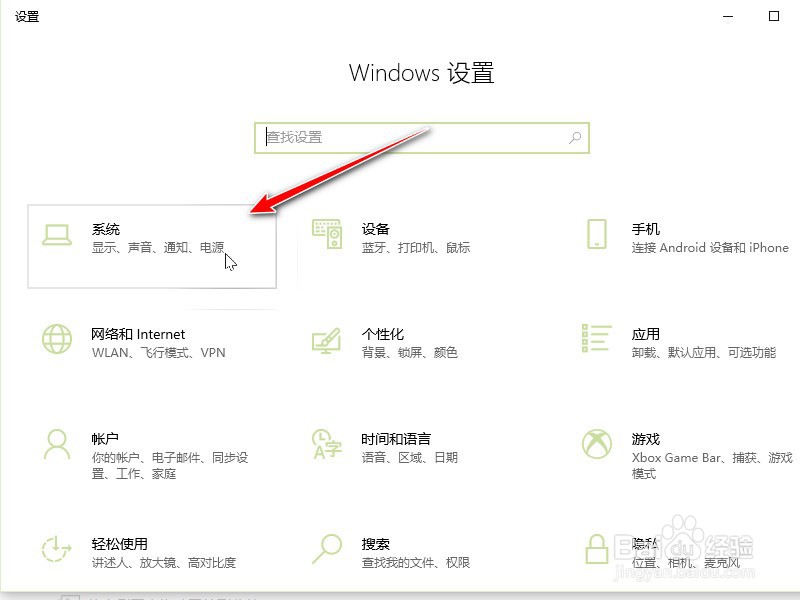win10同时输出两个音频设备
1、点击开始按钮,进入设置。
2、在windows设置中,点击进入系统。
3、进入声音,再点击进入管理声音设备。
4、在输出设备中找到要同时开启的两个设备,点击启用。(要外接两个音频设备,不然读取不出来)
5、开启之后在两个设备中都可以听到声音。
声明:本网站引用、摘录或转载内容仅供网站访问者交流或参考,不代表本站立场,如存在版权或非法内容,请联系站长删除,联系邮箱:site.kefu@qq.com。
阅读量:75
阅读量:39
阅读量:31
阅读量:32
阅读量:77